
W tygodniach poprzedzających oficjalną prezentację iOS 9 wszystkie plotki sprawiły, że myśleliśmy, że następny mobilny system operacyjny Apple nie będzie miał żadnych wybitnych wiadomości, ale myliliśmy się. Jak mówiłem niezliczoną ilość razy, iOS 9 ma wiele drobnych szczegółów, które poprawią wrażenia z korzystania z naszego iPhone'a, iPoda Touch lub iPada. Na przykład, choć może się to wydawać głupie, przycisk „wróć do…”, coś, czego po wypróbowaniu nie będzie można już przestać używać.
Jest też wiele innych nowych funkcji, które nie są tak widoczne jak przycisk „Wróć do…” i mogą pozostać niezauważone, powodując, że przegapiamy świetne funkcje, takie jak możliwość edycji zdjęć w Mail lub Virtual Trackpad, funkcja, która ma zniknął w trzeciej wersji beta iOS 9 (pierwsza publiczna), ale powróci w przyszłych wersjach. Tutaj szczegółowo opisujemy 5 porad dostępnych w iOS 9 których nie możesz przegapić.
Zapisz strony internetowe w formacie PDF
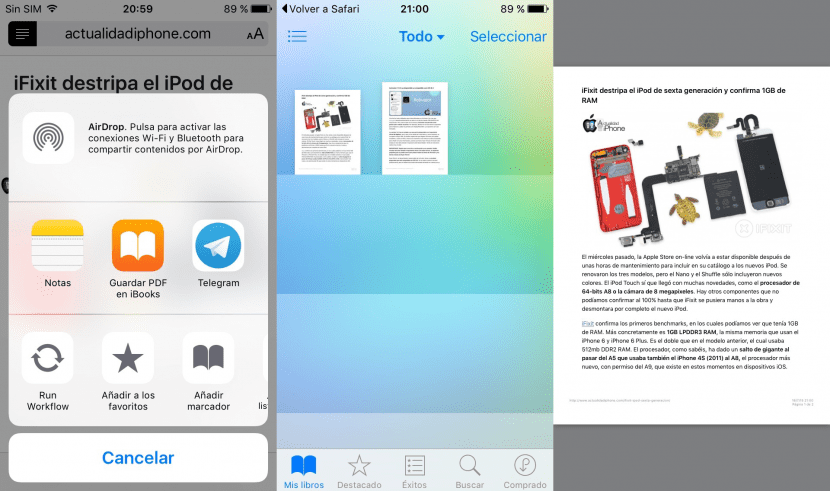
Jest to coś, co jest dostępne w OS X już od dawna i z czego możemy korzystać w iOS 9. Jest bardzo łatwe w obsłudze. W tym celu będziemy musieli tylko stuknij w przycisk udostępniania (
) i wybierz „Zapisz PDF w iBooks”. Jak sama nazwa wskazuje, prześle plik PDF do iBooks. Zalecam, jeśli to możliwe, przełączyć stronę w tryb Czytnik aby usunąć wszystkie obrazy i niechciany tekst.
Edytuj zdjęcia z iOS Mail

Znaczniki to jedna z nowych funkcji, które lubię najbardziej w iOS 9, chociaż szczerze mówiąc, chciałbym, aby była dostępna również dla natywnego edytora zdjęć. Za pomocą Markup możemy edytować zdjęcia, które są do nas wysyłane pocztą, co może posłużyć do wskazania czegoś na miejscu temu, kto je wysłał (oczywiście poprzez odesłanie poczty) lub edytować zdjęcia, które zamierzamy wysłać.
Aby z niego skorzystać, po prostu musimy naciśnij na sekundę zdjęcie, które chcemy edytować i wybierz „Markup”. Możemy dodać podpis, narysować kształty, efekt lupy czy dopisać tekst. To nie jest Photoshop, ale jest bardzo dobry.
Wybierz wiele zdjęć bez odrywania palca
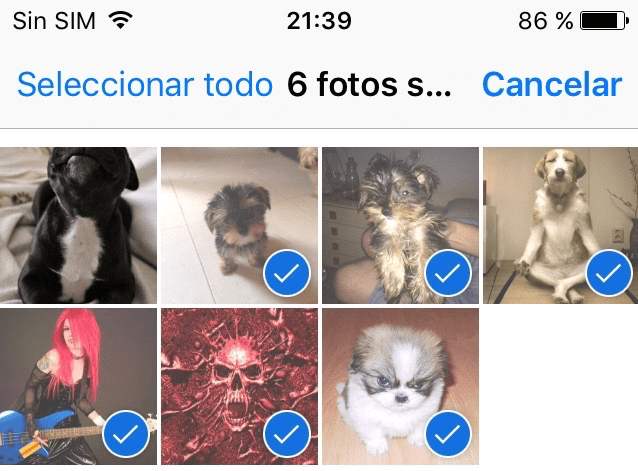
Nowość tych, których jeśli nie będziemy się zbytnio bawić lub powiedzą nam, nigdy nie będziemy w stanie się dowiedzieć. Od iOS 9 będziemy mogli wybrać kilka zdjęć z rolki bez konieczności podnoszenia palca. To nie jest coś, co uratuje nam życie, ale jest wygodniejsze. W tym celu musimy najpierw dotknij «Wybierz» (w prawym górnym rogu), następnie przytrzymaj przez sekundę zdjęcie i przesuń palcem. Zwróć uwagę, że zdjęć nie można wybierać w żadnym kierunku. Jeśli przesuniemy w pionie, zaznaczy wszystkie zdjęcia między dwoma punktami.
Zaznacz tekst za pomocą wirtualnego gładzika
Chociaż została dezaktywowana w ostatniej wersji beta, powróci w przyszłości. Naciskając dwoma palcami na klawiaturze iOS 9, jak widać na GIF-ie, możemy zaznaczać tekst wirtualnym gładzikiem. Chociaż na początku myśleliśmy, że musimy mieć podparte oba palce, te dwa palce muszą być podparte tylko do momentu, gdy klawisze znikną. Gdy litery będą puste, możemy podnieść jeden palec, a drugim sterować kursorem. Mam nadzieję, że Apple zdecyduje się poświęcić więcej uwagi temu gładzikowi.
Użyj 6-cyfrowego kodu zabezpieczającego
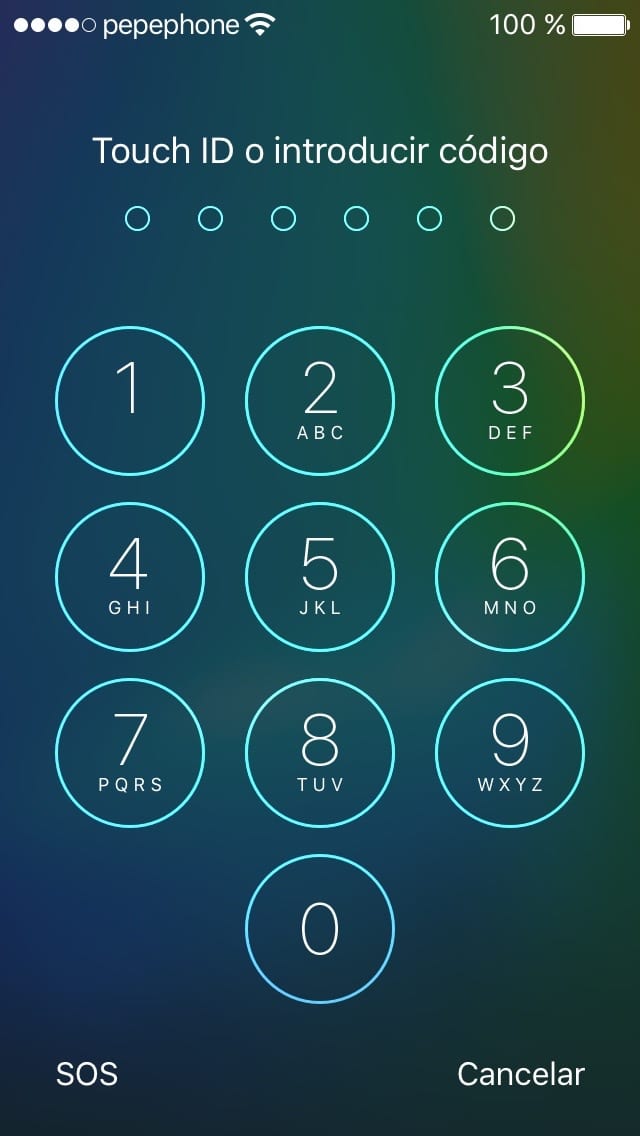
Na wypadek, gdyby 4 numery wydawały się niebezpieczne, Apple pozwala nam teraz użyć 6-cyfrowego kodu, czyli czegoś, co znajduje się w połowie drogi między kodem PIN a kodem alfanumerycznym. Aby go aktywować, wystarczy przejść do Ustawienia / Touch ID i kod / Zmień kod. Kiedy wprowadzamy kod po raz pierwszy, na dole widzimy tekst „Opcje kodu”, czyli tam, gdzie musimy dotknąć, aby pojawiły się wszystkie opcje, łącznie z 6 cyframi.

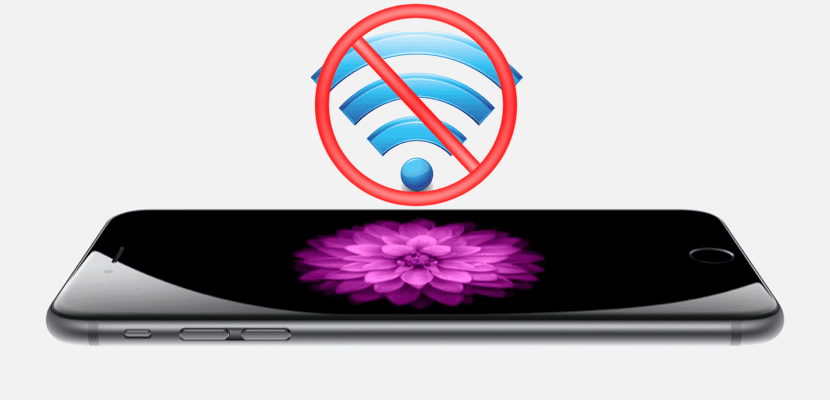
Dlaczego nie mogę zaktualizować mojego iPhone'a 4s?
Zainstaluj publiczną wersję beta lub pozostań na iOS 8.4, co mam zrobić, czy możesz mi pomóc?
Pozostań przy 8.4. Mam 9 beta 3, ma wiele błędów, niektóre aplikacje nie działają, a to, co oferuje, nie jest istotne.
Zainstalowałem publiczną wersję beta na moim 6+ i czasami spóźniałem się, szczególnie w przypadku wielozadaniowości, na razie mamy nadzieję, że GM.
Mam iPhone'a 6 z iOS 9 beta 3 w którym gładzik nie działa ale na moim iPadzie Air 1 z iOS 9 beta 3 działa poprawnie ...
Kwestia baterii jest luksusowa w obu urządzeniach !!! Więcej niż jeden dzień w przypadku iPhone'a 6 (6 miesięcy życia) i dwa lub trzy dni w przypadku iPada Air 1 (jeden rok i 5 miesięcy życia).
Nadal nie zaktualizowałem IOS 8.4 z powodu jailbreak. Moje pytanie brzmi, czy powinienem zaktualizować, aby uzyskać 8.4.1 i 9.0, czy powinienem poczekać, aż pojawią się powiadomienia o aktualizacji 8.4.1 i 9.0. Mam iPhone'a 5. Dzięki
Ledwo zainstalowałem iOS 8.4 i opublikowali wersję beta iOS 9, na razie trzymam się 8.4, więc cieszę się z jailbreak
Nie mogę zaktualizować do iOS 9. 15 dni temu zainstalowałem najnowszą aktualizację, profil beta soft i podłączyłem się jakbym był w USA i nic. Czy ktoś może mi pomóc? Mam 6 plus 64. Dziękuję
Wybranie wielu zdjęć bez kiwnięcia palcem uważam za bardzo ważny krok naprzód. Zdjęcia Google wprowadziły to i jest niesamowite. Nastał brutalny czas na udostępnianie lub usuwanie wielu zdjęć bez konieczności dawania ich jeden po drugim, co było w najlepszym razie żmudne. Pożyczenie go od Google to wielki sukces.
Czy to naprawdę nowości? Android, czekaj na mnie, wrócę!
Jak wrócić do iOS 8.4, odzyskując kopię zapasową z ios9, pomóż mi
Cześć albert. Nie może.
Pozdrowienia.
Pablo wybacza pytanie, ale kiedy ios9 wyjdzie „oficjalnie”, czy będę miał wersję beta, czy też zostanie zaktualizowana do najnowszej wersji… kiedy pojawią się różne wersje beta?
Cześć albert. Jeśli je instalujesz, ostatnim w przypadku deweloperów jest Golden Master (GM). Muszą stworzyć odpowiednik dla wersji publicznej, najnowsza beta jest taka sama jak pierwsza oficjalna. Jeśli nie chcesz instalować więcej wersji beta, a masz publiczny, będziesz musiał usunąć profil, który został zainstalowany podczas subskrybowania w witrynie Apple.
czy są instalowane automatycznie? Skąd mam wiedzieć, który mam? Dziękuję Ci
Pablo pytanie, czy jak instaluję iOS 9 beta 3 na moim iPhonie 6, to po wykonaniu kopii nadpisuje tą z iOS 8.4 ?? (jeszcze tego nie zrobiłem na iPhonie ...)
Z drugiej strony na iPadzie Air mam dwa, jeden z iOS 8.4 i jeden z iOS 9.
W dawnych czasach na moim nowo wydanym iPadzie 2 z iOS 5 zdjęcia można było wybierać, przesuwając palcem po zdjęciach w dowolnym kierunku i nie trzeba było naciskać i przytrzymywać zdjęcia przez 1 sekundę. To było natychmiastowe. Kiedy został zaktualizowany do iOS 6, usunęli tę funkcję i nigdy nie rozumiałem dlaczego (było to bardzo przydatne). Cieszę się, że go odłożyli, ale nie rozumiem, że nikt nie rozmawiał o tej funkcji. Mniej więcej w tym czasie zacząłem czytać i ani śladu „peruka” ...
Jak usunąć historię, która pojawia się po lewej stronie głównego muni